Installer Sublime Text 3 på Ubuntu 17.10
Sublime Text er en meget populær teksteditor for programmører og udviklere. Det understøtter mange programmeringssprog. Det understøtter syntaksfremhævning, og det har forskellige syntaks-temaer såvel som UI-temaer. Brugergrænsefladen til Sublime Text er meget brugervenlig. Sublim teksts brugergrænseflade kan konfigureres. En anden grund til, at folk kan lide Sublime Text, er, at den er let og hurtig sammenlignet med Atom, Brackets og mange andre teksteditorer. Sublim tekst kræver mindre systemressourcer for at køre. Brugergrænsefladen til Sublime Text er meget lydhør. Sublim tekst er også tilgængelig på Windows, Mac og Linux. At være cross platform har sine fordele. Du kan have den samme erfaring på forskellige operativsystemer, hvis du skal skifte af nogle grunde. Så det er en meget effektiv teksteditor til næsten alt, hvad du måske vil gøre.
I denne artikel vil jeg vise dig, hvordan du installerer Sublime Text 3-teksteditor på Ubuntu 17.10 Artful Aardvark. Lad os komme igang.
Gør dit system klar:
Før vi kan installere Sublime Text 3 på Ubuntu 17.10 Artful Aardvark, vi er nødt til at konfigurere apt pakkehåndtering, så den ved, hvor den skal downloades Sublime Text 3.
Først skal vi installere GPG-nøglen til Sublime Text repository. Dette er meget vigtigt for pakkeverifikation. Du behøver ikke at kontrollere pakker manuelt; pakkehåndtereren vil kontrollere de downloadede pakker alene, hvis GPG-nøglerne er tilgængelige. For at tilføje GPG-nøgle til Sublime Text repository skal du køre følgende kommando:
wget -qO - https: // download.sublimetekst.com / sublimehq-pub.gpg | sudo apt-key tilføj -

Pakkelageret for Sublime Text understøtter kun HTTPS-protokol. Så pakkehåndteringen af Ubuntu, som er passende, skal have https-support aktiveret. For at sikre, at vi har alt konfigureret, skal du køre følgende kommando for at aktivere HTTPS-support på apt pakkehåndtering:
sudo apt-get install apt-transport-https
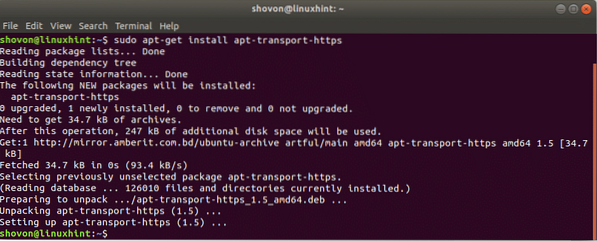
Nu skal vi tilføje Sublime Text 3-lageret til Ubuntu 17.10. Der er to versioner af Sublime Text 3 til rådighed, den ene er den stabile version, og den anden er udviklingsversionen. De fleste af befolkningen vil have en stabil version, fordi den har færre fejl, og den er mindre tilbøjelig til at gå ned. Men hvis du vil teste en ny udviklingsudgivelse, kan du også prøve udviklingsversionen. Vær advaret, udviklerversionen har mange fejl og kan gå ned meget ofte.
I denne artikel vil jeg tilføje Stable version repository. Men du kan også tilføje udviklingsregistret. Trinene er de samme, bortset fra kommandoerne til tilføjelse af stabile arkiver og udviklingslagre.
BEMÆRK: Tilføj ikke både stabile arkiver og udviklingslagre på én gang. Tilføj kun en af dem.
For at tilføje stabilt lager skal du køre følgende kommando:
ekko deb https: // download.sublimetekst.com / apt / stabil / | sudo tee / etc / apt / sources.liste.d / sublim tekst.liste

For at tilføje udviklingsregistret skal du køre følgende kommando:
ekko "deb https: // download.sublimetekst.com / apt / dev / "| sudo tee / etc / apt / sources.liste.d / sublim tekst.liste

Nu er vi nødt til at opdatere pakkeopbevaringscachen til apt pakkehåndtering. For at gøre det skal du køre følgende kommando:
sudo apt-get opdatering

Installation af sublim tekst 3:
Nu er vi klar til at installere Sublime Text 3. For at installere Sublime Text 3 skal du køre følgende kommando:
sudo apt-get install sublime-text
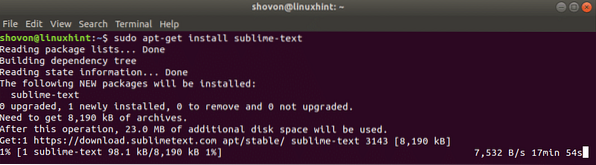
Det kan tage et stykke tid at downloade og indstille alt afhængigt af din internetforbindelse. Vent indtil kommandoen er færdig.
Kører sublim tekst 3:
Når installationen er afsluttet, skal du klikke på “Vis applikationer”.

Søg derefter efter sublim tekst.
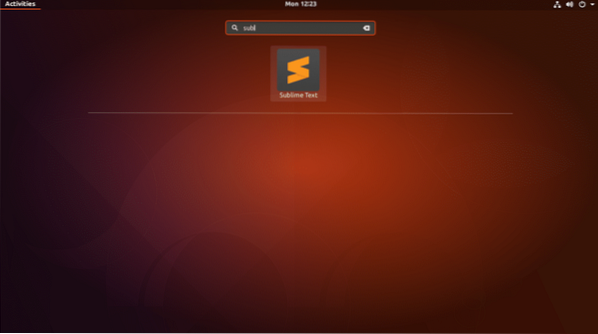
Klik derefter på ikonet Sublime Text for at køre Sublime Text 3. Sublim tekst skal starte som vist på skærmbilledet.
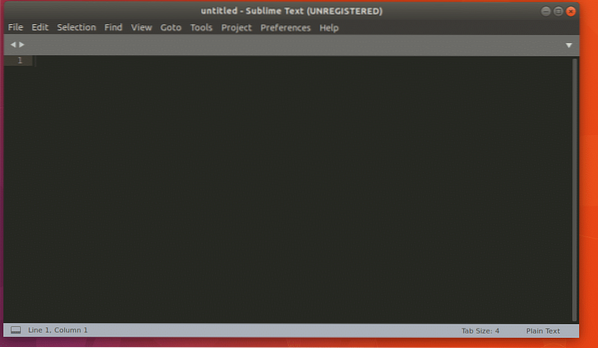
Hvis du klikker på "Hjælp" og derefter klikker på "Om sublim tekst", skal du se følgende vindue. Du kan se det; versionen er 3.0
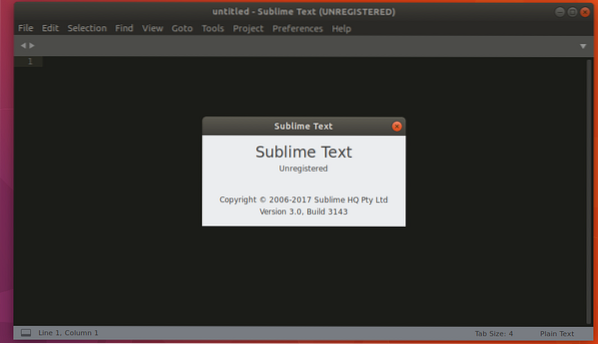
Sådan installerer du Sublime Text 3 på Ubuntu 17.10 Artful Aardvark. Tak, fordi du læste denne artikel.
 Phenquestions
Phenquestions

